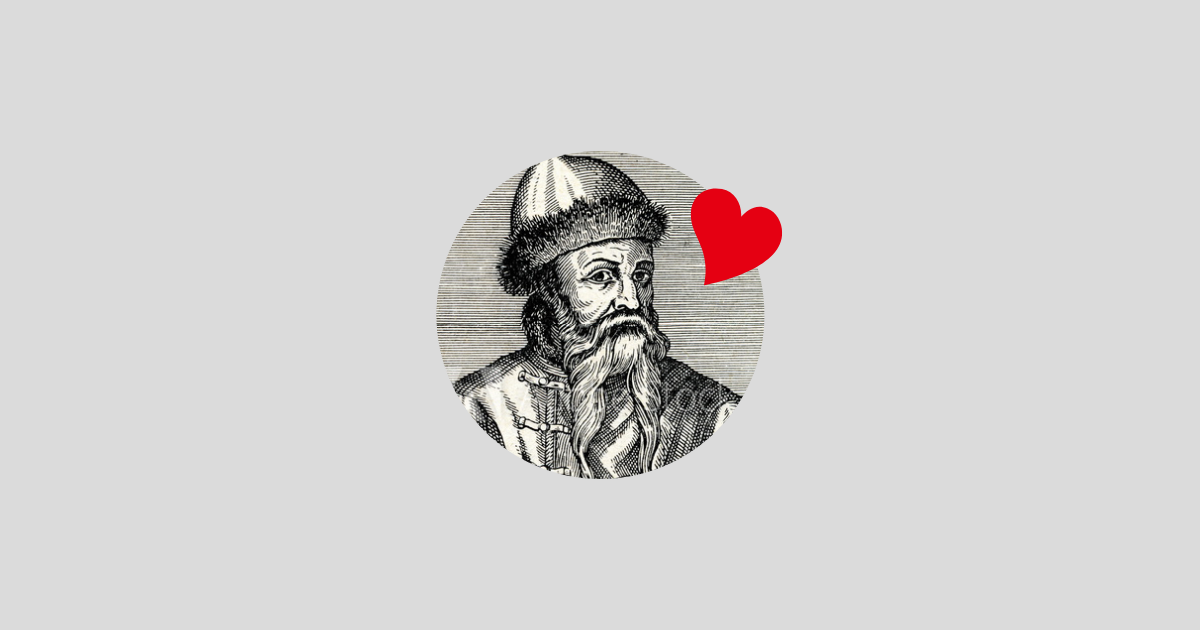複数の記事で同じ内容を使いまわしたいというときには、「再利用ブロック」が使えます。
再利用ブロックに変換したものは、ブロック一覧の「再利用可能」内に表示されます。
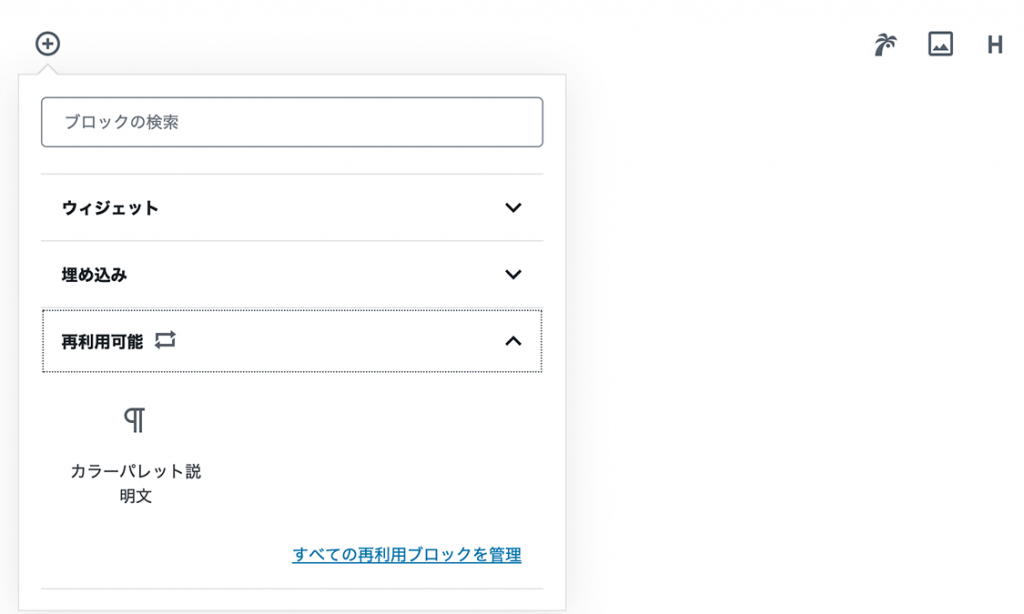
再利用ブロックを呼び出したあと、内容を編集することもできます。
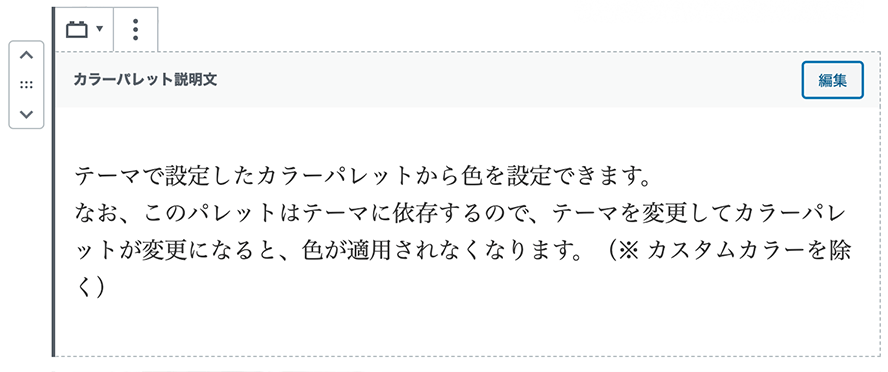
編集したあとは、「保存」をクリックしないと変更が反映されません。(私はよく忘れます!)
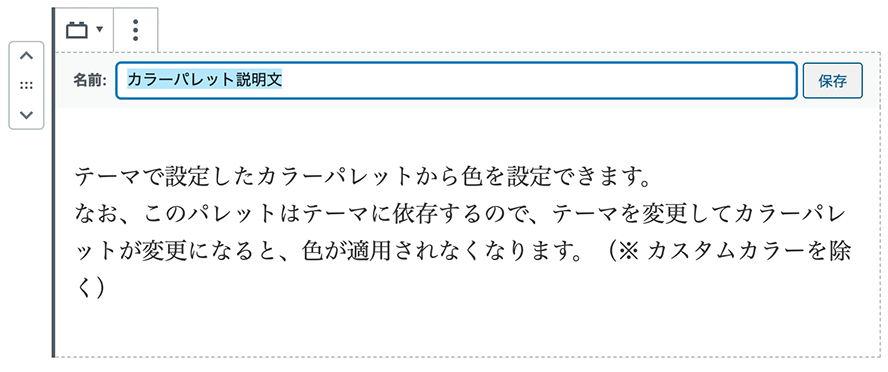
再利用ブロックの一覧だけを見たい場合は、「ツールと設定をさらに表示」をクリックして、「すべての再利用ブロックを管理」をクリックします。
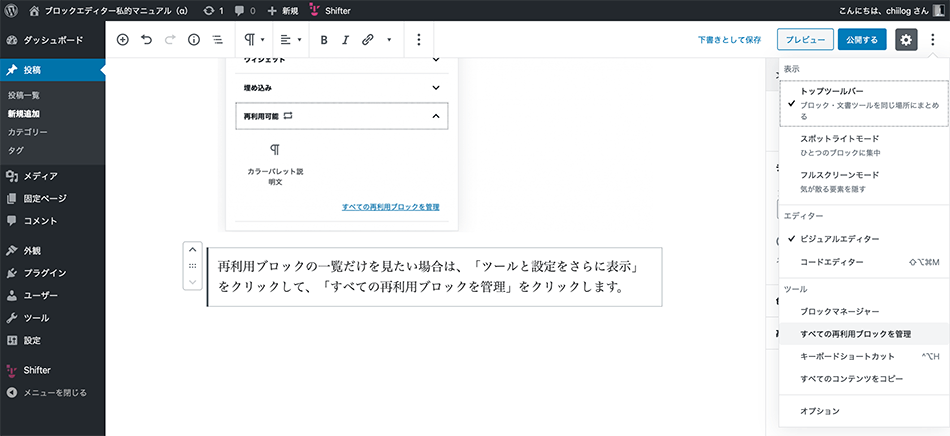
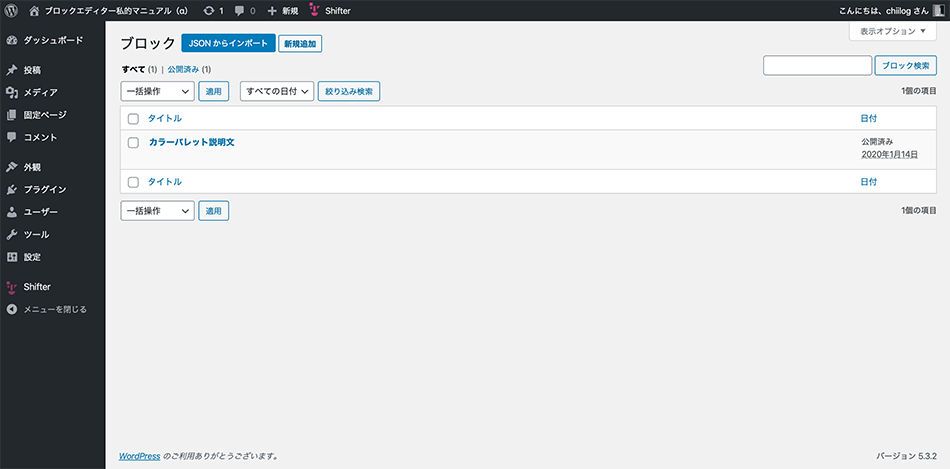
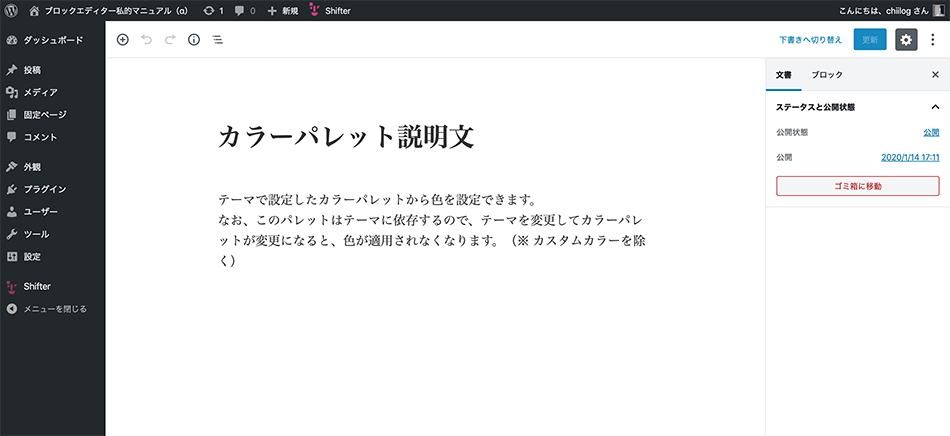
複数の記事で使い回す以外にも、テンプレート的な用途にも使える
再利用ブロックを通常ブロックへ変換することができます。
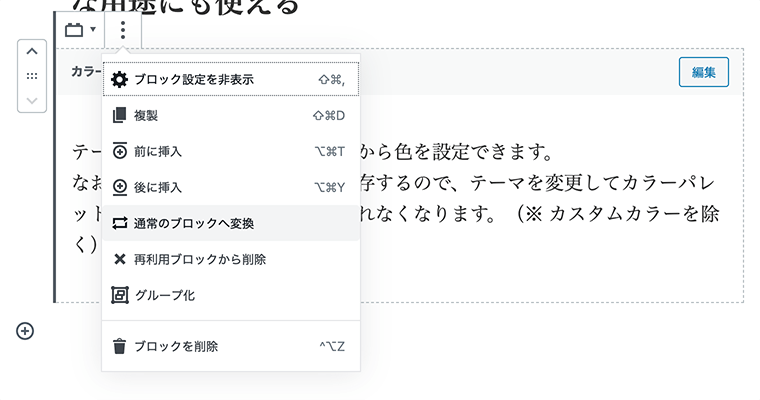
例えば、以下のようなブロックを用意します。

猫の名前
猫の紹介文
背景付きのグループブロックの内部に、メディアと文章を設置しました。
よくありそうなプロフィール記入エリアのようなものです。
内部のメディアと文章は、以下のような設定を加えています。
- 画像とテキストの比率を変更
- 縦位置を上に
- モバイルで重ねる
これを毎回設定するのは面倒ですよね。なので、グループブロックごと再利用ブロック化してしまいます。
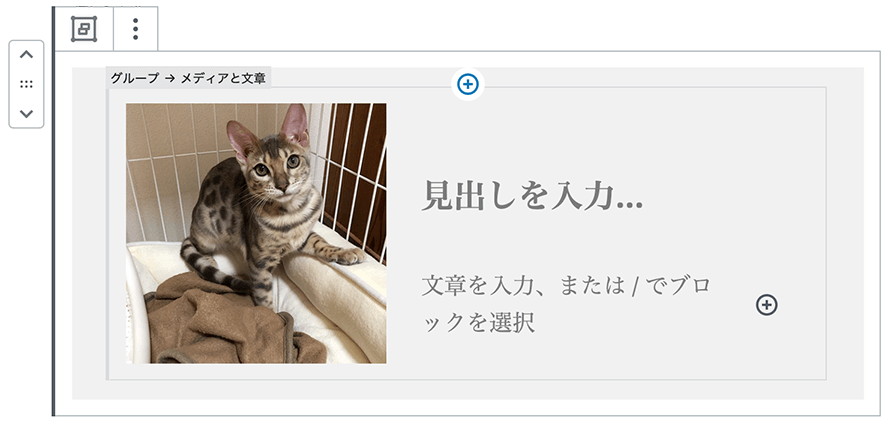
ここはダミー用の画像を用意してもいいと思います。
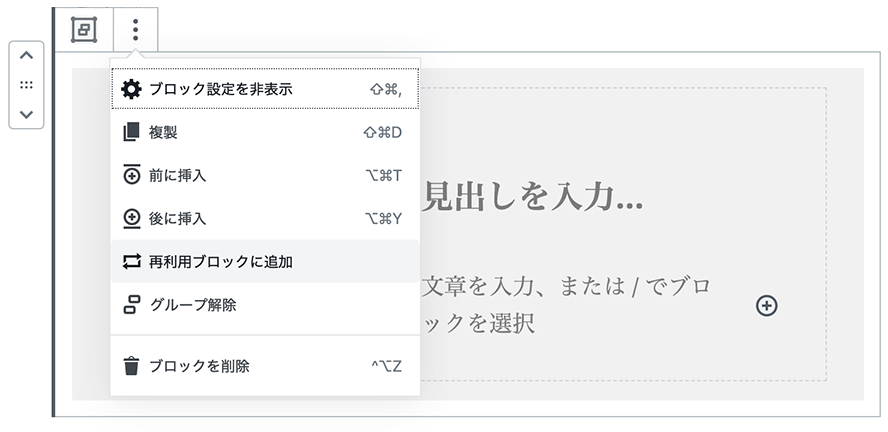
再利用ブロックの名前は[/ブロック名]で呼び出せます。「保存」をクリックするのを忘れないようにしましょう!
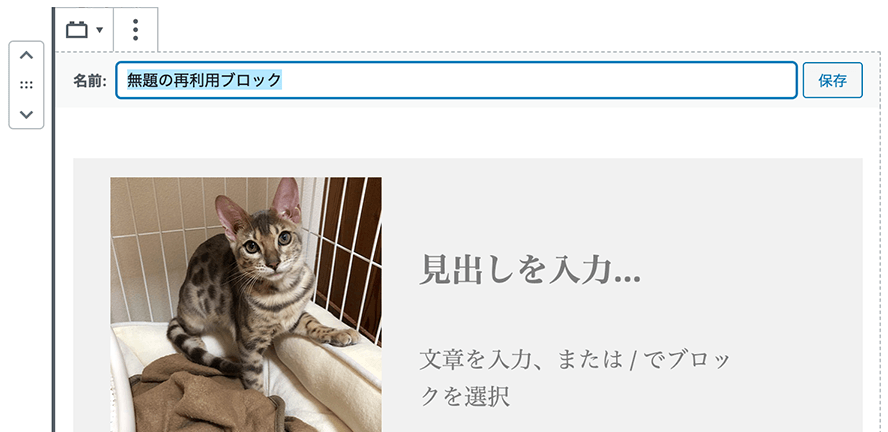
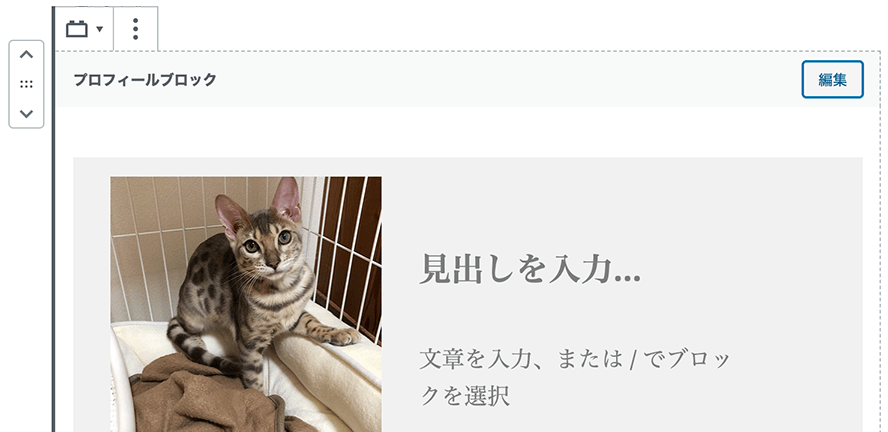
これを呼び出して再利用ブロックを解除すれば、テンプレートのように使うことができます。
バナーの使いまわしやコンポーネントのテンプレート化など、用途は色々とありますね。活用して記事作成を効率化しましょう!